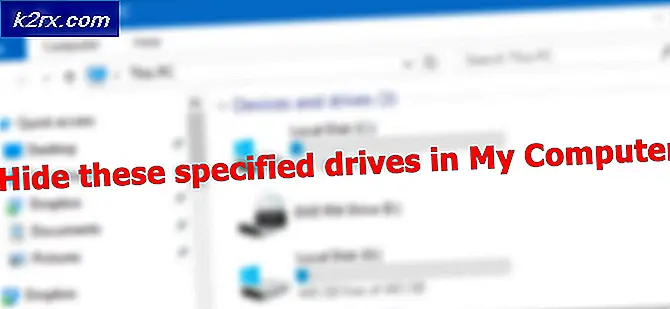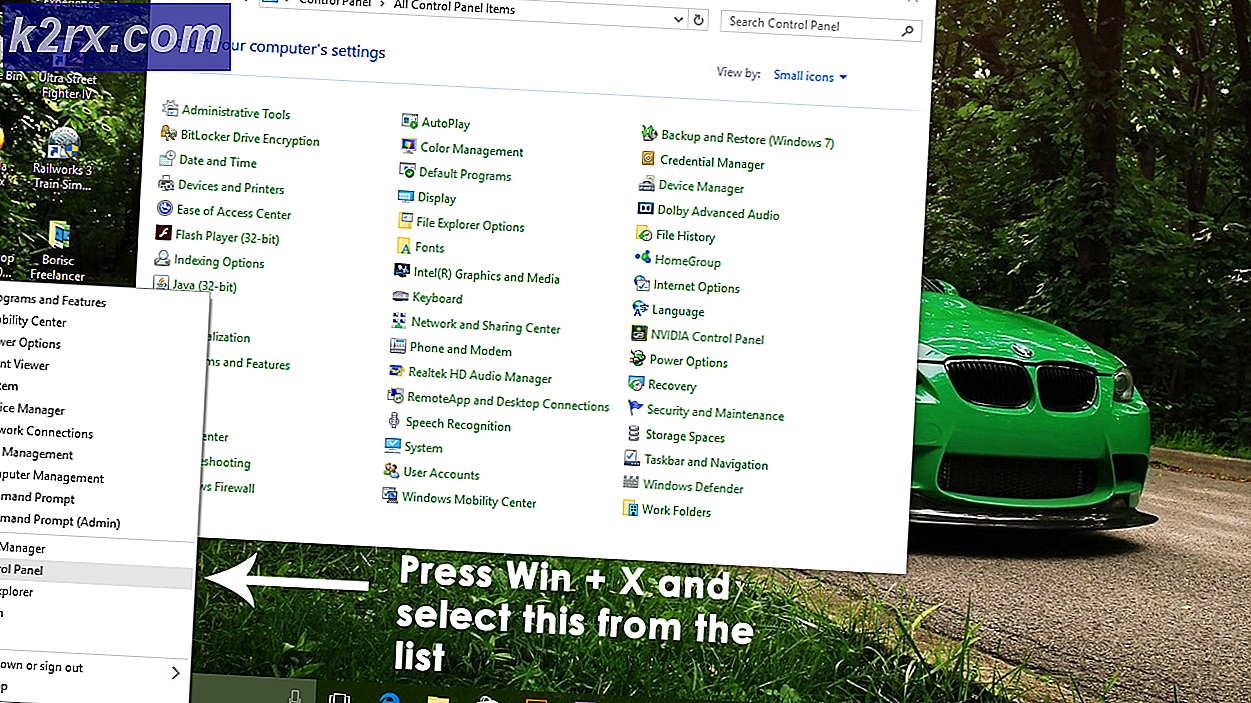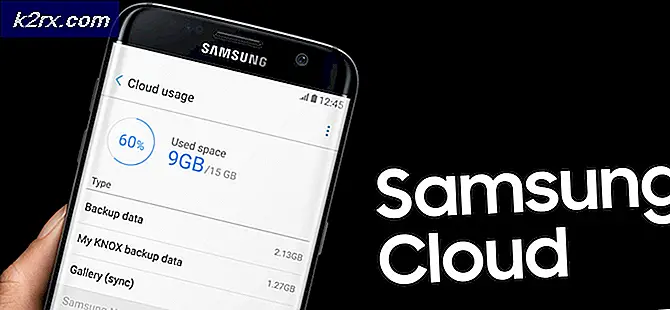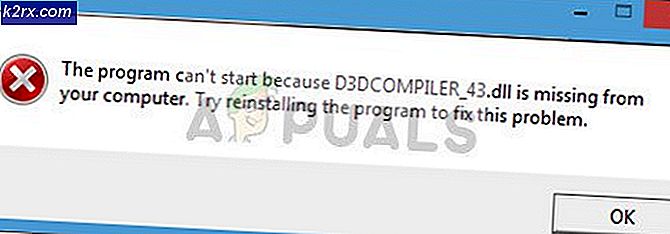Sådan repareres dine iPhone 8/8 Plus og iPhone X opladningsproblemer
Mens du bruger dine iDevices i hverdagen, kommer millioner af små partikler ind i deres havne. Akkumuleringen af snavs og snavs i lynet på din iPhone X kan forhindre kontakten mellem kablet og opladningsporten. Dette gælder også for alle dine iDevices med en lynport. Hvis der ikke er nogen kontakt, oplades din enhed ikke. Lyder det simpelt rigtigt? Nå, lad os gå videre til næste afsnit, hvor vi vil undersøge de ikke-opladende symptomer i detaljer.
Symptomerne på ikke-opladning iPhone
For nogle iFolks betyder det ikke-opladende iPhone-scenario at have enheder, der slet ikke ville opkræve . Andre rapporterer, at deres enheder nogle gange opkræver og undertiden ikke gør det . I nogle situationer viser iDevices selv opladningssymbolet, mens de slet ikke oplades . Brugere, der gentager disse problemer gentagne gange, får en autentisk kabelbesked på deres enheder, når de tilsluttes. Og hvis du stadig læser, er jeg temmelig sikker på, at du har oplevet nogle af problemerne ovenover.
Forsøger at finde en løsning på opladningsproblemet, vinkler iFolks kablerne ind i lynporten for at få forbindelsen. Og nogle gange kan iDevice og kablet i den bestemte vinkel hjælpe. Disse og alle de lignende løsninger, som iPhone-brugere bruger, er dog kun midlertidige. De kan arbejde en eller to gange, men absolut ikke hele tiden.
Derfor vil jeg forklare en permanent løsning, der løser de opladningsproblemer, du har med dine iDevices på lang sigt .
Løsningerne til ikke-opladning iPhone
Hvis du er som mig, og din iPhone 8 eller iPhone X ikke oplades korrekt, er du absolut ikke i humør for at prøve mange tricks, før du smider ting ud af vinduet. Derfor vil jeg ikke genere dig med generiske og ikke-nyttige tips og tricks. Jeg vil præsentere dig for løsninger, der direkte påvirker kernen i dit problem .
Lynet i din iDevice er en lille smule. Hvis du ser på det med et blotte øje, vil du ikke mærke meget mere end en mørk åbning. Men ting og støv blokerer normalt vores opladningsport, uden at vi selv forstår. Da mængden af snavs inde i hullet stiger, bliver chancerne for ikke-opladningsproblemer meget større.
Derudover forårsager den daglige udsættelse for fugt korrosion på ladeportens kontakter . Dette er ikke noget, som du kan stoppe med at ske under regelmæssig brug af din iDevice. Al luft indeholder fugt. Men med tiden skaber fugtigheden et tyndt korrosionslag på metaloverflader. Det omfatter kontakterne til din iOS-enhedens lynport.
Men det bedste i hele denne historie er, at lynporten er ret nem at rengøre . Du skal bare udføre proceduren omhyggeligt og bruge de rigtige teknikker og værktøjer .
Sidste ting at gøre før rengøring af lynporten
Før du bliver Lightning-Port-Cleaning-ekspert, skal du sørge for at kontrollere følgende ting om din opladertilstand.
- Sørg for, at dit opladerkabel ikke er kinket, slettet eller endda tygget igennem . Hvis det er, skal du få et nyt kabel og se, om du stadig har det ikke-opladende problem. Det bedste du kan gøre, er at bruge et originalt Apple lynnedslag i stedet for nogle tredje part produkter.
- Hvis du oplader via din computer, skal du få en vægadapter og bruge den i stedet. Kontroller, om din iPhone eller en anden iOS-enhed opkræves. USB-porte på Mac'er og pc'er mangler ofte den strøm, der er nødvendig for at oplade vores enheder korrekt.
- Prøv at skifte vægadapteren for at se om problemet er i din opladerenhed. Du behøver ikke at købe en ny, bare lån en fra dine familiemedlemmer, naboer eller venner.
Hvis du har forsøgt alle metoderne ovenfra, og du stadig oplever det samme ikke-opladende problem, skal du helt sikkert fortsætte med at læse. I næste del af artiklen vil jeg forklare rengøringsproceduren, der løser dit problem.
Sådan rengøres din iPhone's lynport
Uanset om du ejer en ældre iPhone-model eller et af dette år, er Apples flagskibe som iPhone 8 / 8Plus eller iPhone X, næve og det mest oplagte, du skal gøre, at slukke for det, før vi udfører rengøringsprocessen .
Korrosionsfjernelsesproces
PRO TIP: Hvis problemet er med din computer eller en bærbar computer / notesbog, skal du prøve at bruge Reimage Plus-softwaren, som kan scanne lagrene og udskifte korrupte og manglende filer. Dette virker i de fleste tilfælde, hvor problemet er opstået på grund af systemkorruption. Du kan downloade Reimage Plus ved at klikke her- Stik og tag stikket ud igen 5 gange 10 gange. Det vil polere af korrosionen.
- Prøv at bruge en elektrisk kontaktrenser . Det fjerner korrosion, snavs og olie fra kontakterne .
- Sprøjt med den elektriske kontaktrenser på en Q-tip .
- Sæt Q-spidsen forsigtigt ind i opladningsporten .
- Sprøjt på kabelstikket .
- Sæt det rensede kabelstik i lynporten og vip det rundt for at tørre enhedens port.
Bemærk: Sprøjt IKKE direkte til iDevice's lynport . Stofferne i elektroniske kontakt rengøringsmidler kan beskadige de nærliggende dele af enheden. - Sørg for at rengøre alle kontakter på enheden såvel som på lynet .
- Sørg for, at alle kontakter på kablet og lynporten er helt tørre, før de bruges. (Lad enheden være mindst 1 minut inden du tænder for den)
Debris-, støv- og smudsfjernelsesproces
- Skrab det indre område af lynporten med en ubrugt nylonbørstet makeupbørste, plast eller træ tandstikker eller lignende. Dette fjerner de fleste af dine fede klumper af snavs, støv og lint. De bedste resultater, du kan opnå, hvis du lidt barberer en trætandpinde med et skarpt blad, så det er meget tyndt.
- Få en lommelygte og forstørrelsesglas, hvis det er tilgængeligt, og kontroller dybt ind i åbningen af porten .
- Søg efter snavs i bunden og i hjørnerne .
- Hvis bunden og hjørnerne stadig er beskidte, få en papirclips eller et andet tyndt og stærkt objekt. Du kan f.eks. Bruge tandtråd eller interdentale børster .
- Skru forsigtigt snavset ud og fjern det fra porten .
- Sprøjt din opladningsport med noget komprimeret dåseluft .
- Få en Q-tip, dypp den i en gnidningsalkohol og rengør indersiden af porten .
- Placér et stykke skærmrenseafdækning eller kirurgisk gaze over porten og skub den ind med lynledningen . Tørre eller gasbind vil fælde snavs og snavs tilstopper havets indside.
Glem ikke at forlade telefonen i et øjeblik eller to, så porten kan tørre. Hermetisk luft og gnidningsalkohol er designet til at fordampe i et par sekunder. Men venter et ekstra minut vil ikke skade dig, og det kan forhindre mange ubehagelige scenarier.
Når din iDevice er helt tør, kan du tænde den. Tilslut nu dit lynledning, og kontroller, om din enhed begynder at oplade.
Er din enhed stadig ikke opladning?
Hvis du har udført rengøringstrinnene ovenfra, og din iDevice stadig ikke oplader, skal du igen kontrollere, at din vægadapter og lynledning fungerer korrekt . Du kan gøre det ved at bruge en anden iDevice, der er lånt af dine familiemedlemmer eller venner. Hvis kablet og vægadapteren fungerer, skal du prøve at udføre en hard reset (kraft genstart) til din iDevice.
Tryk og hold kombinationen af knapper tilstrækkelige til din iPhone model. Hvis du vil vide hvilken kombination der passer til din model, skal du klikke på nedenstående link og søge efter genstart sektionen i artiklen https://appuals.com/fix-iphones-dead-wont-turn-on/ There Du kan finde procedurerne for kraft genstart (hard reset) for alle iOS-enheder.
Hvis nogen af ovenstående metoder ikke løste dit problem, skal du kontakte Apple Support. En anden mulighed er at overveje DYI-reparation, selv om du selv udskifter lynstikket.
Konklusion
At opdage, at din helt nye iPhone X eller iPhone 8 ikke virker røv, de burde, er virkelig frustrerende . I dagens verden er iDevices og andre gadgets så meget en del af os. Vi bruger dem uanset hvor vi går. De gør vores liv rigere, lettere og forhåbentlig bedre . Så det er anden natur at tilslutte og oplade vores enheder. Vi tænker aldrig på det, undtagen når vi har nogle opladningsproblemer.
Hvis du opdager, at din iPad eller iPhone bare ikke oplader eller viser en intermitterende opladningsadfærd, skal du bruge tipene ovenfra, og du får din enhed tilbage på sporet.
Hvis du vil holde dine iDevices i en god samlet tilstand, skal du sørge for at rengøre dem fra tid til anden. Pick up dine rengøringsværktøjer efter eget valg og giv din opladningsport en hurtig vedligeholdelsesbehandling . Dette er de trin, der forhindrer opladningsproblemet i fremtiden.
Hvis din iDevice's brug lært dig nogle andre tips og tricks til at løse iPhone opladningsproblemerne, er du velkommen til at dele dem med os. At dele erfaringer og viden er den ting, der skubber menneskeheden fremad.
PRO TIP: Hvis problemet er med din computer eller en bærbar computer / notesbog, skal du prøve at bruge Reimage Plus-softwaren, som kan scanne lagrene og udskifte korrupte og manglende filer. Dette virker i de fleste tilfælde, hvor problemet er opstået på grund af systemkorruption. Du kan downloade Reimage Plus ved at klikke her